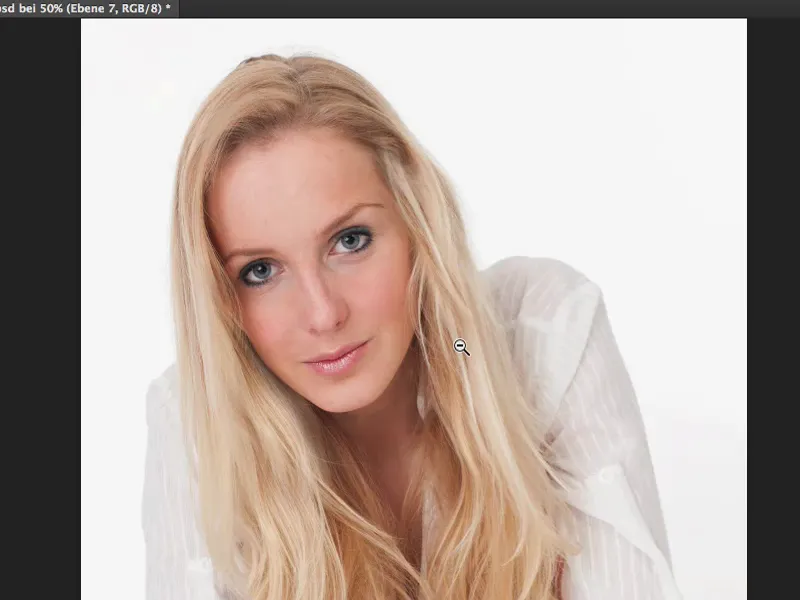В этом учебнике все сосредоточено исключительно на волосах этой красивой модели. Что я сделал здесь, покажу тебе: Я сначала заполнил пробелы, вставил искусственную структуру волос сверху, потому что для меня все это было немного слишком беспорядочно в этой области. И мне не хотелось подстраивать каждый волосок. Я осветлил линию роста волос. И методы, которые тебе нужно знать для этого, я покажу тебе.
Вплетаем дополнительные пряди
Сначала переходишь на фоновый слой (1) и берешь Лассо (2). Теперь мне нужно было бы восстановить эту область (3) пучком волос. Теперь мне просто нужно посмотреть: где на изображении у меня есть прядь, которая приблизительно подойдет сюда? А у меня здесь внизу много волнистых волос. Затем я просто вырезаю их так, как мне кажется, что из этого можно что-то сделать. Я дублирую это на новом пустом слое (4) сочетанием клавиш Ctrl + J, подобно тому, как ты изменяешь области на лице, нос, губы и так далее.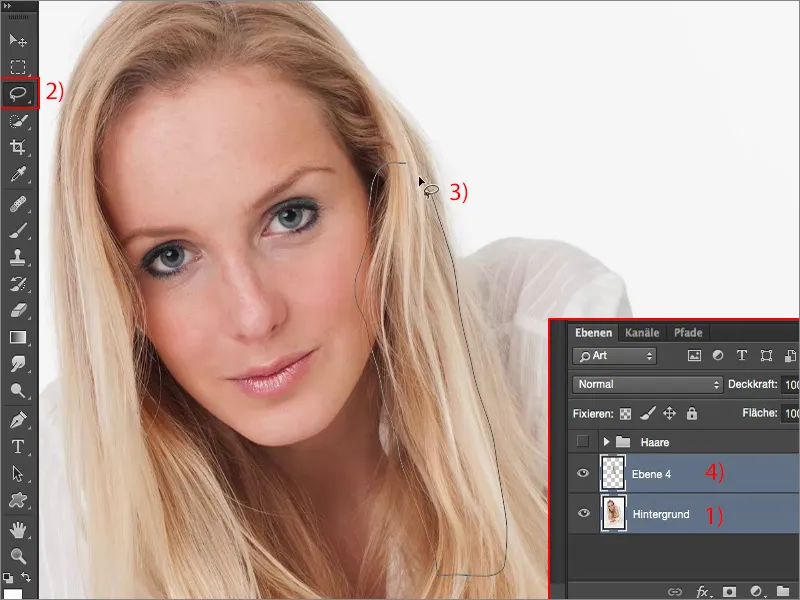
Затем я перемещаю это все с помощью клавиш Ctrl + T вот на эту новую позицию. Я выравниваю это примерно так, чтобы это соответствовало направлению движения волос.
И теперь мне нужна здесь снова мягкая маска (1). Я увеличиваю масштаб для просмотра на 100% (2), черная Кисть (3), сниженная Прозрачность (4).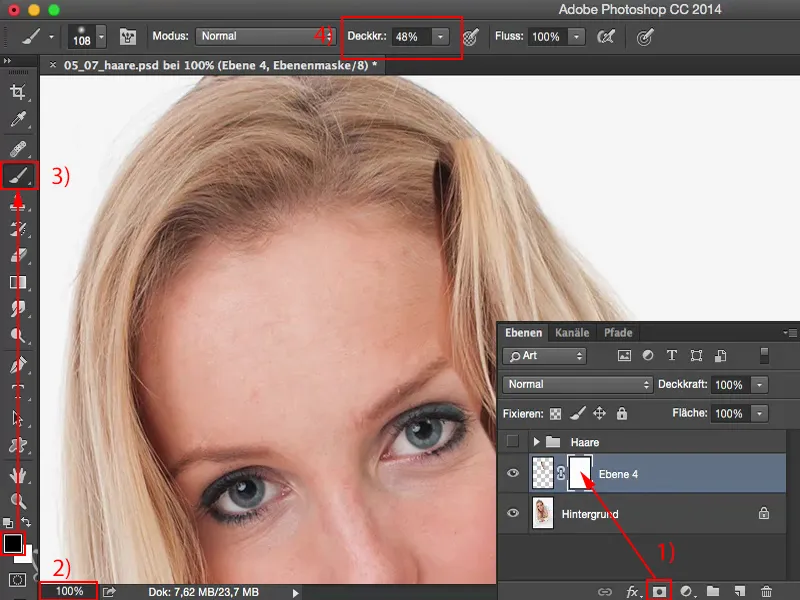
Затем я смотрю: где начинается все это? Поэтому примерно здесь мне нужно начинать смешивать (1), это означает, что я здесь просто достаточно щедро прохожу. И вот тут я начинаю позволять волосам плавно переходить на лицо. И видишь: волосы действительно очень мягко смешиваются (2). Теперь мне просто нужно чуть-чуть добавить снизу и сбоку. И вот уже все здесь прекрасно переходит друг в друга. Это было первое место, которое нужно было затмить здесь.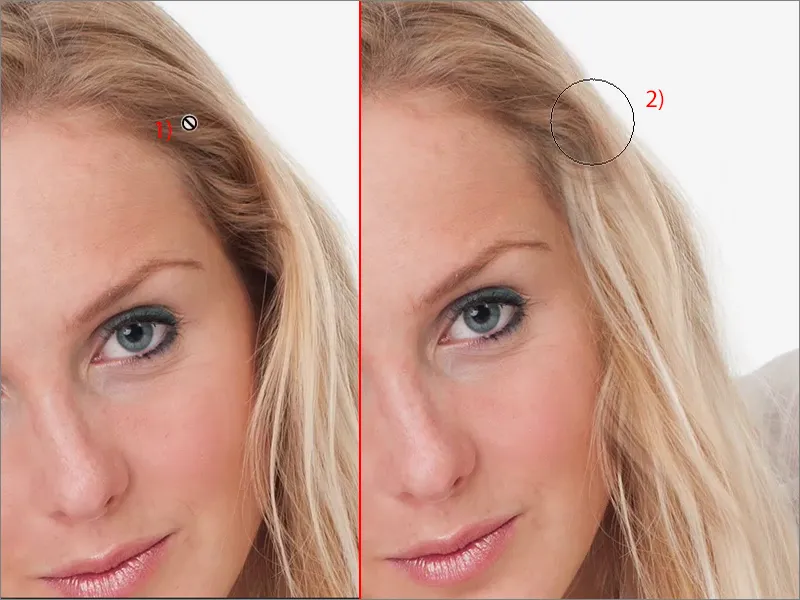
Я также могу немного подвинуть это сюда с помощью маски (1), например, если я хочу, чтобы это началось отсюда. В этом случае мне просто нужно еще раз немного исправить маску (2). И таким образом ты можешь легко помочь даме создать новую прическу. Так что вот еще одна прядь спускается.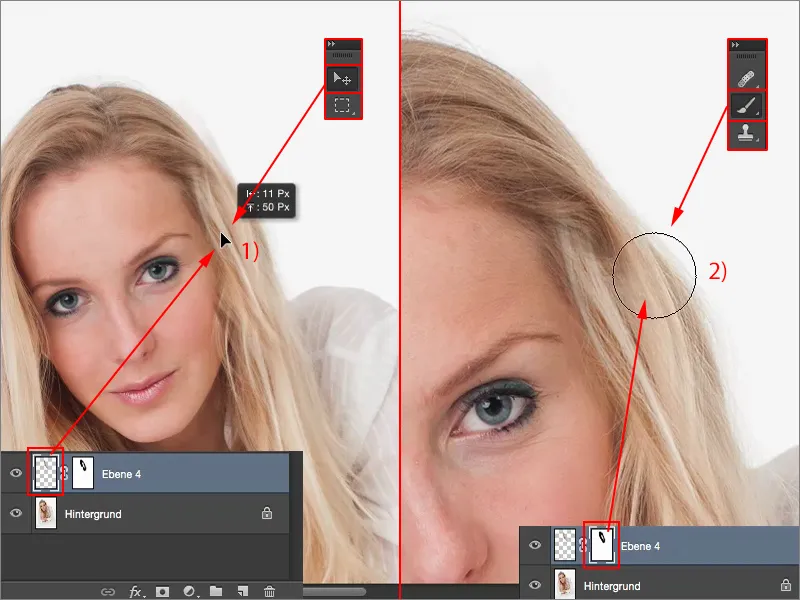
То же самое я могу сделать сейчас здесь в этой области, например. Теперь, возможно, подходит этот участок здесь внизу. Я снова режу его крупными кусками, …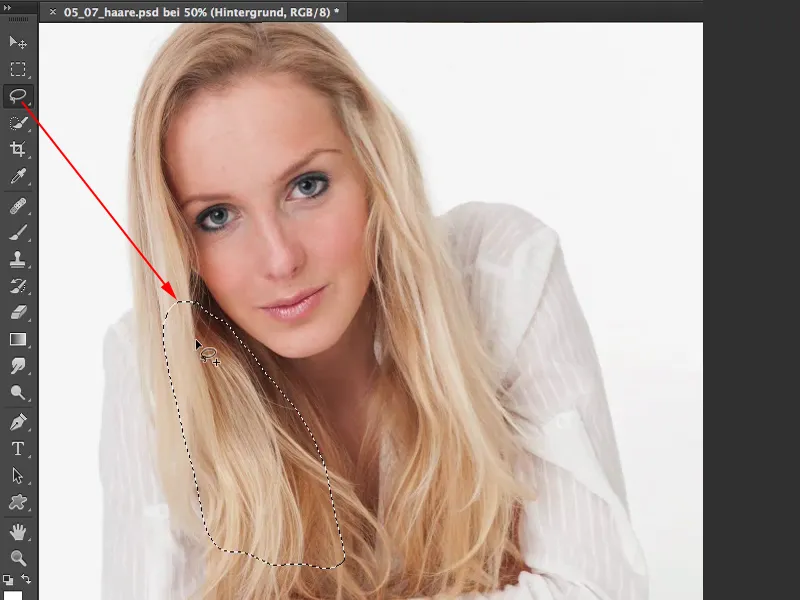
… Ctrl + J (1), затем трансформирую (2) его, прижимаю немного сюда - это также льстит лицу.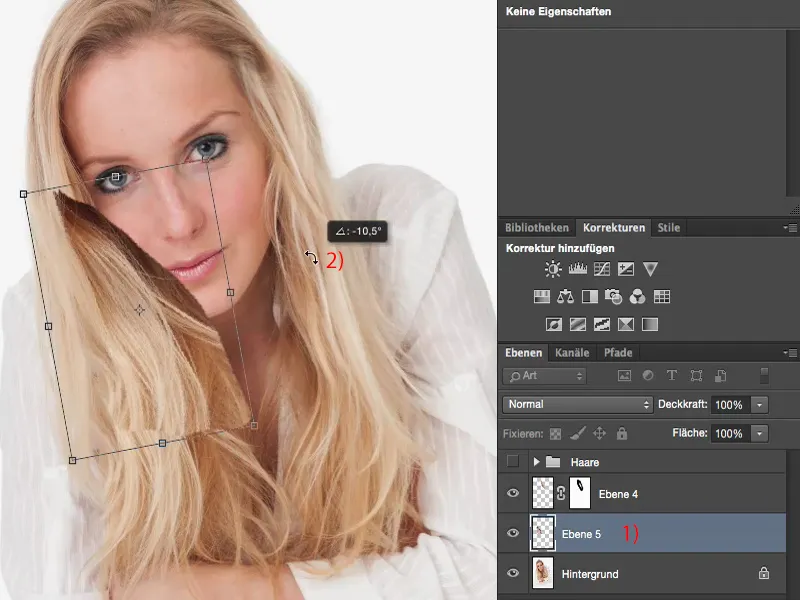
Я создаю маску (1) сюда и снова начинаю активно корректировать, мягко смешивать (2). Сначала по краям, а затем я вижу: что еще мне нужно сделать посередине? Вверху, естественно, должно быть убрано черное. И здесь мне нужно быть немного осторожнее по краю. И так я могу примерно так оставить.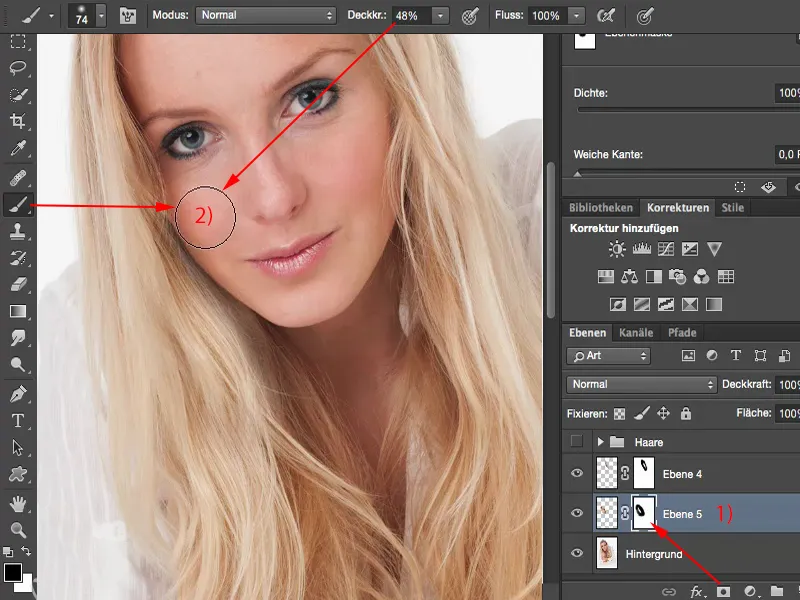
Если ты снизишь Прозрачность (1) немного, то ты также можешь создать очень мягкие переходы, также в тени (2), как это предполагается под подбородком. И здесь мы добавляем небольшой темный край (3), потому что это создает естественность, которая нам нужна. И вот ты добавил эту прядь.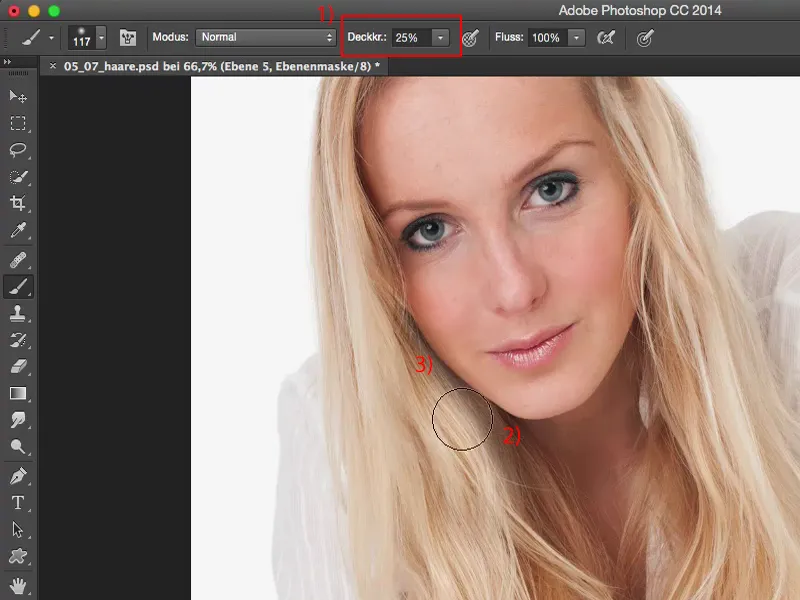
Осветление линии роста волос
Как видишь, с широкими областями можно добиться очень многого. Затем ты создаешь новый пустой слой (1), потому что ты хочешь немного осветить темные участки на линии роста волос (2).
Для этого ты просто берешь светлый цвет волос с помощью Пипетка, …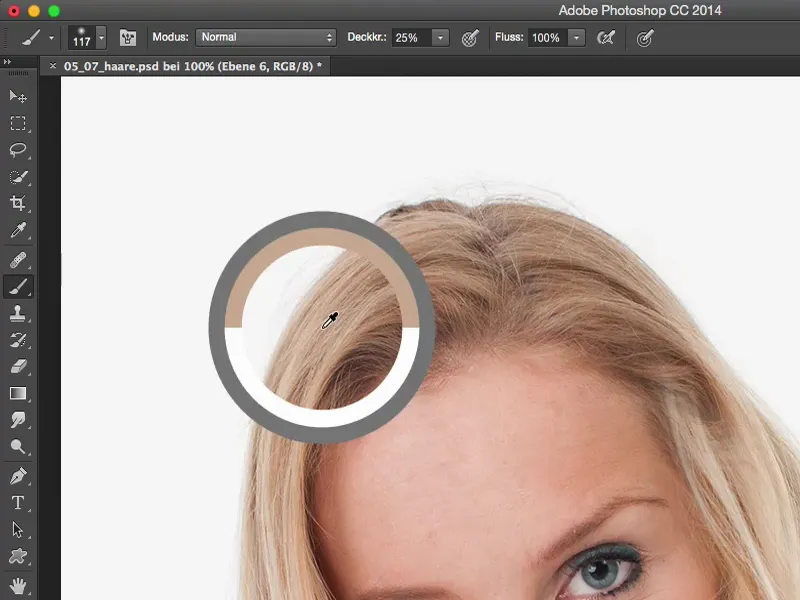
… устанавливаешь режим слоя на Яркость (1), понижаешь уровень Прозрачности в Кисти (3) до 10, 15% (2), сначала не больше, мягкая кисть, и теперь ты можешь осветлить и подстроить линию роста волос под цвет волос. Также можно слегка приспособить темные пряди. И вот ты уже осветлил линию роста волос здесь сверху.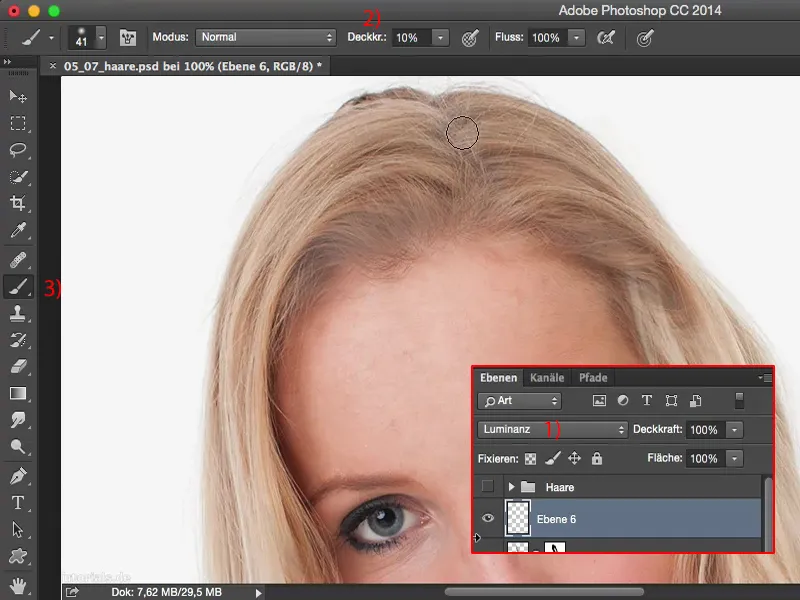
Ты также можешь размыть этот слой, тогда это не будет выглядеть так пятнисто. Поэтому мы идем сюда на Размытие Гаусса (Фильтр>Фильтр размытия> Размытие Гаусса...) и …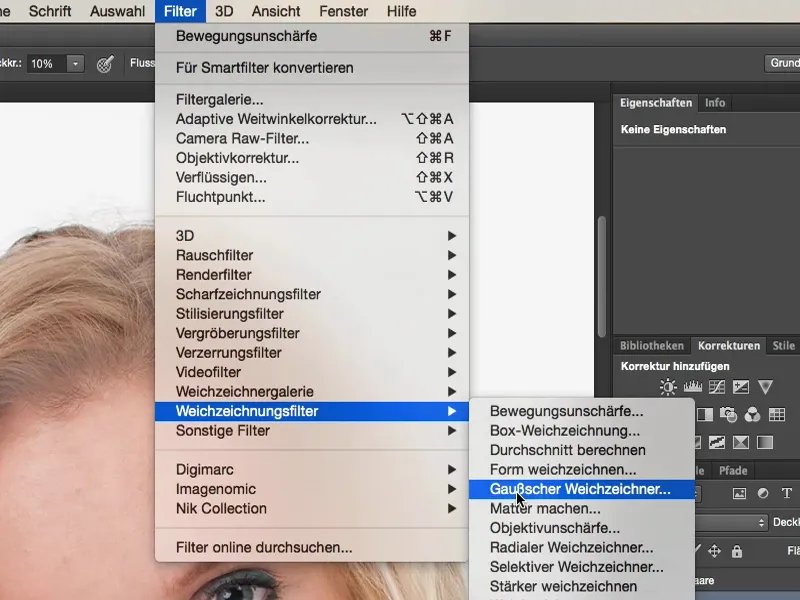
... выберите относительно небольшой радиус около 9 пикселей. И сейчас все очень красиво смешивается здесь.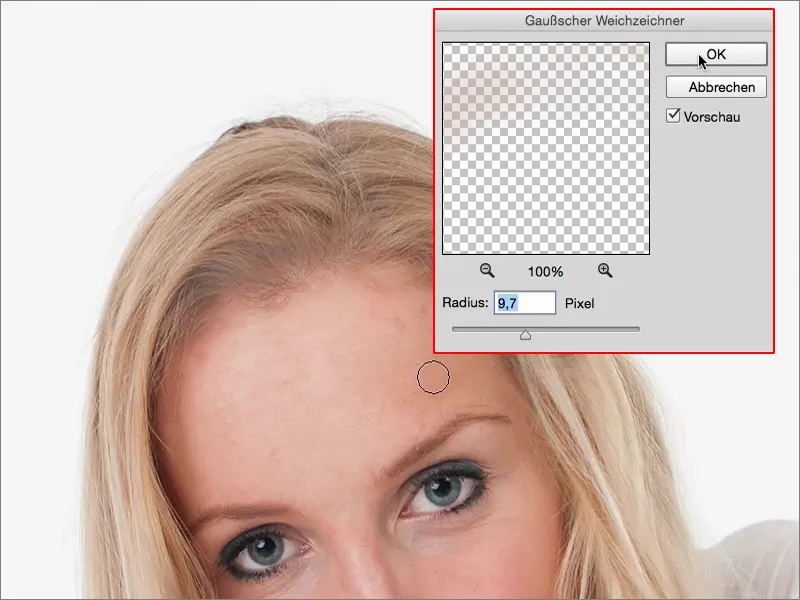
Встраиваем искусственные волосистые структуры: Метод 1
Если вы хотите вставить искусственные волосистые структуры, то есть два способа: один из них включает небольшую игру с фильтрами, которую вы можете сделать. И другой: вы просто берете цвет волос с помощью пипетки, берете ваш кисть и устанавливаете непрозрачность на 100%.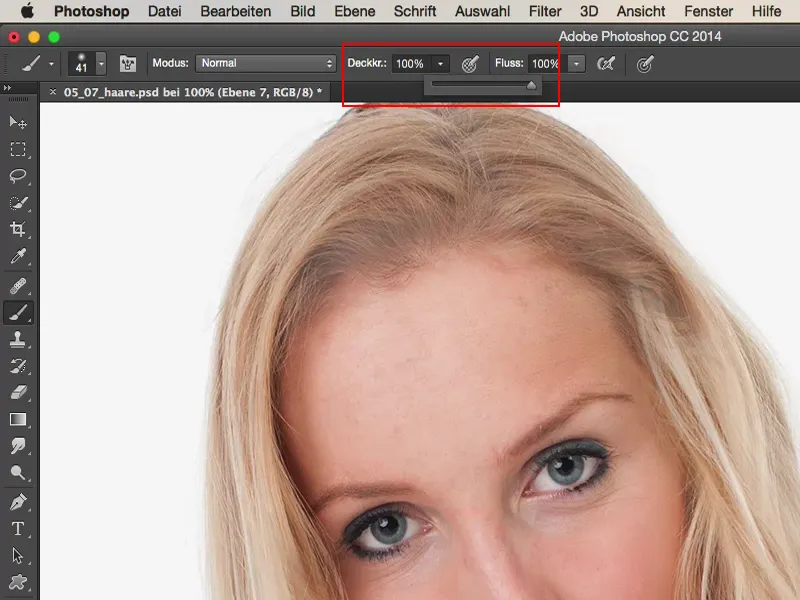
Возможно, я добавлю здесь еще одну заполненную область (Редактирование>Заполнение области...), чтобы волосы было видно лучше, и кратко наложу здесь черный слой. Тогда вы лучше поймете, что я здесь на самом деле делаю.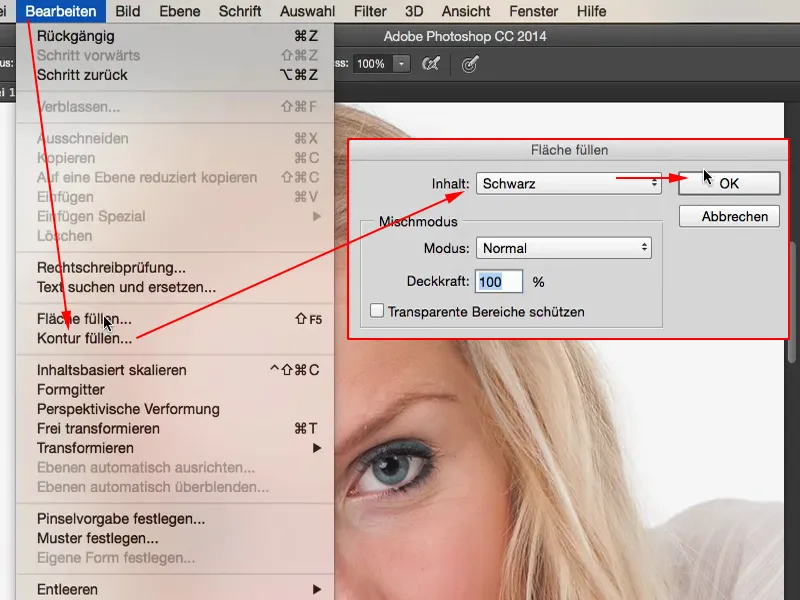
Я устанавливаю толщину кисти на 1 пиксель, максимум на 2. И затем рисую волосы здесь. Все это вы делаете снова и снова, пока у вас не будет примерно такой области.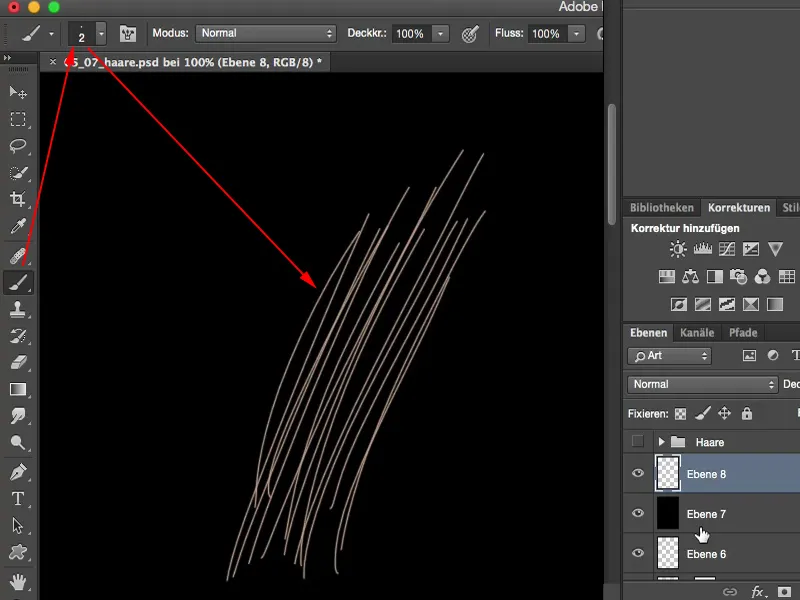
Поскольку у вас есть эти волосы на этом слое, вы можете их теперь дублировать, преобразовывать и я просто делаю это несколько раз. Я делаю копию слоя и сдвигаю ее немного. Я делаю еще одну копию слоя, сдвигаю ее снова немного. И снова копию слоя и снова сдвигаю ее немного.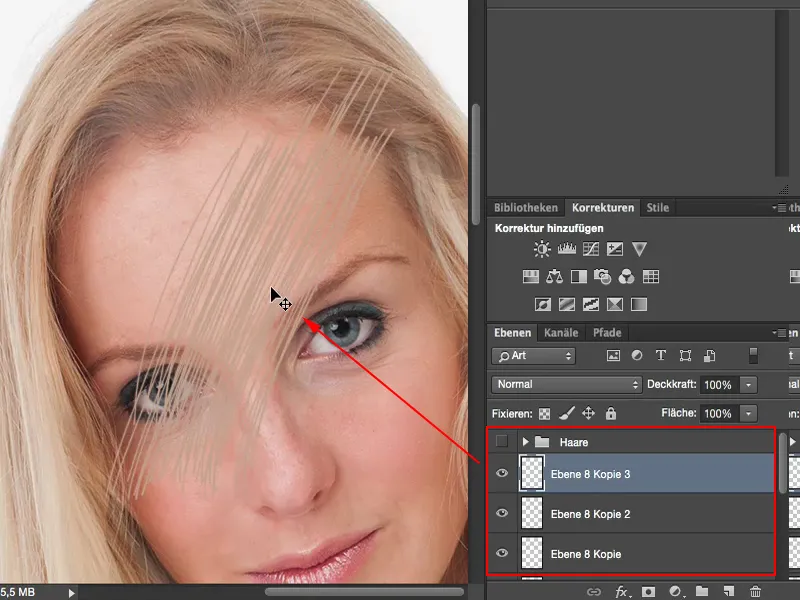
Теперь я могу объединить все эти слои. И я создал много волос за короткое время. Теперь я могу их преобразовывать, увеличивать или уменьшать. И затем я просто формирую их здесь так, как мне бы хотелось, например, в этом месте.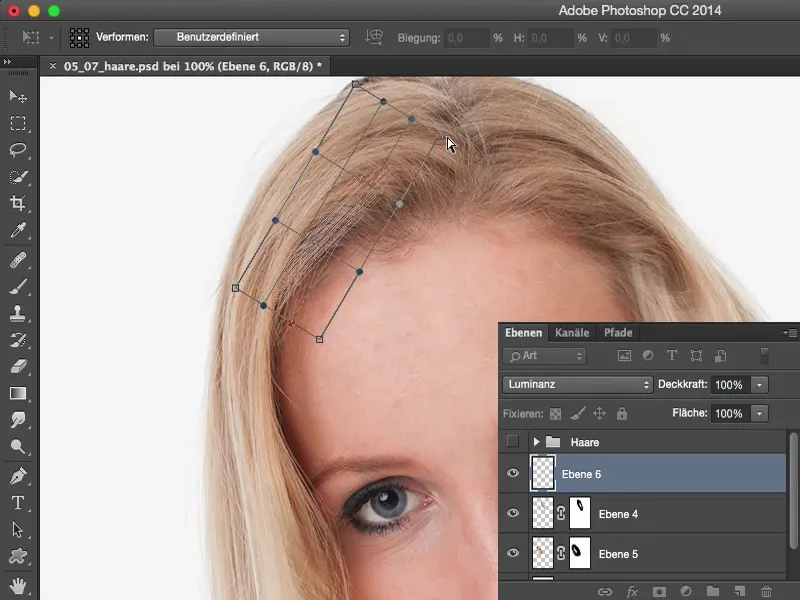
Я нажимаю здесь на кнопку "Искажение" и добавляю изгиб в волосы, который у меня еще не был. Примерно вот так.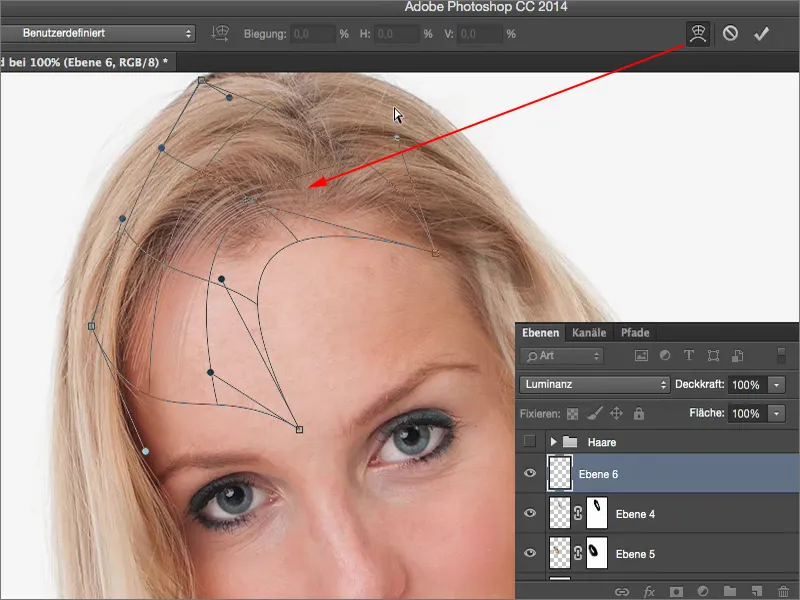
И теперь я могу смешать эти новые волосы, то есть я могу вставить их сюда. Через Ctrl + T я могу в любое время регулировать их. Это очень, очень много работы и требует гораздо больше времени, чтобы это выглядело реалистично, но с теоретической точки зрения вы можете просто заполнить эти промежутки новыми прядями, которые вы нарисовали цветом волос.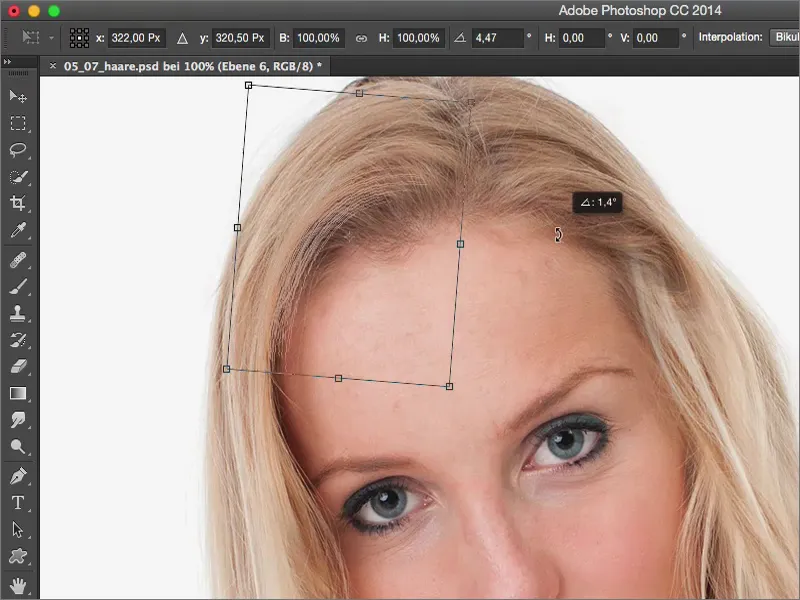
Я, вероятно, должен был бы нарисовать это немного мягче, на 1-2 пикселя, думаю, тогда это будет выглядеть более реалистично, (Фильтр> Фильтр размытия> Гауссов размытие). Давайте, может быть, на 0,5 пикселя, нет, это все еще слишком много. Возьмем 0,2. Итак, сейчас я могу постепенно добавить свои собственные волоски здесь.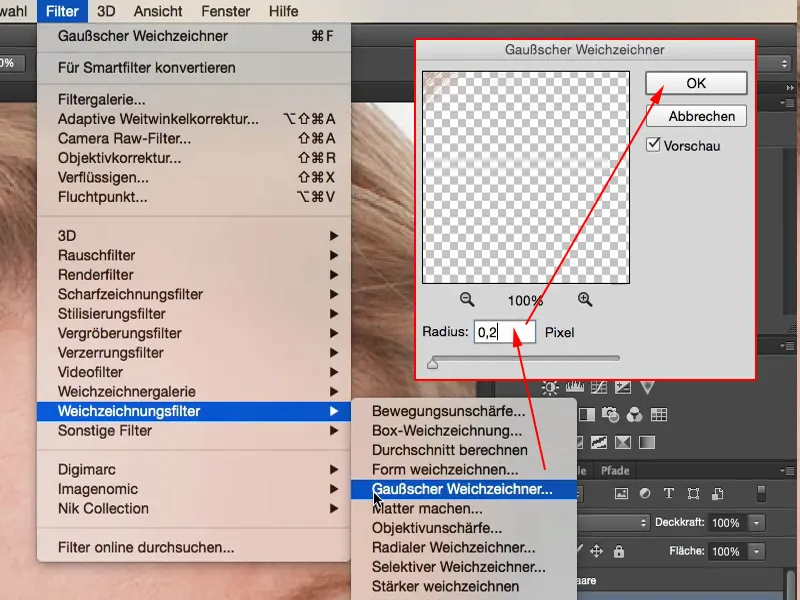
Я знаю, что это огромная работа. Я сделал здесь какую-то ерунду (1) на этом слое, вероятно, нарисовал здесь заранее, сейчас снова это стерто (2).
... И таким образом вы можете это собрать.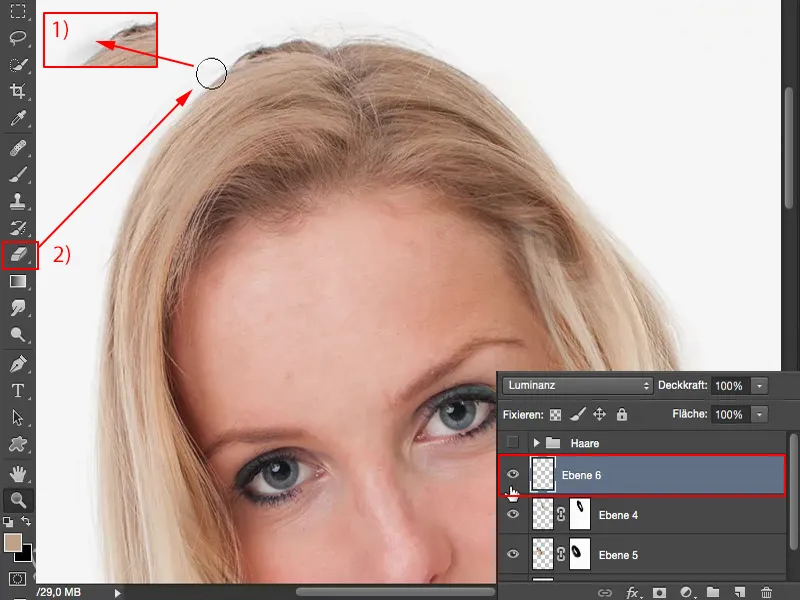
Встраиваем искусственные волосистые структуры: Метод 2
Если вам нужны большие области волос, вы можете также заполнить область, заполнить выделение. Я сейчас возьму примерно такой размер (1). Затем вы переходите к Редактирование>Заполнение области... (2) и выбираете здесь Цвет… (3).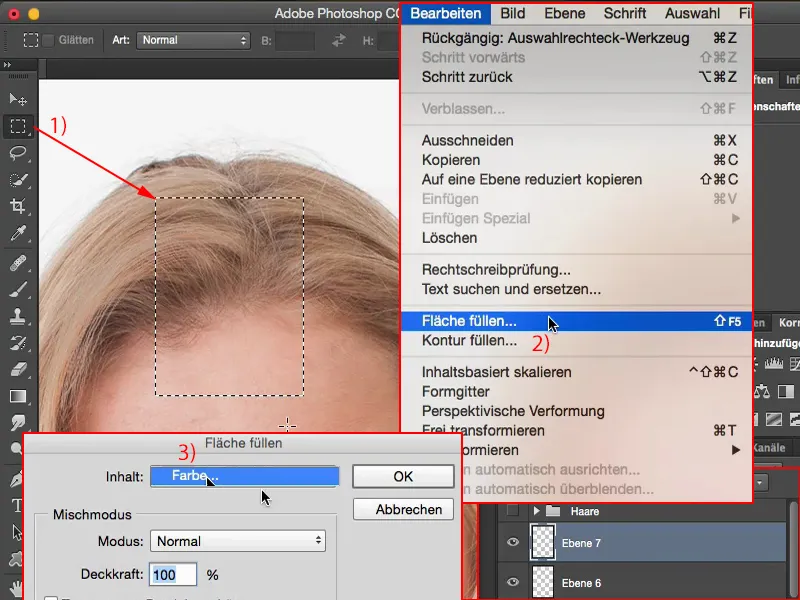
Как цвет: С помощью пипетки естественно прямо на цвет волос, что-то красивое, светлое, примерно в этом диапазоне.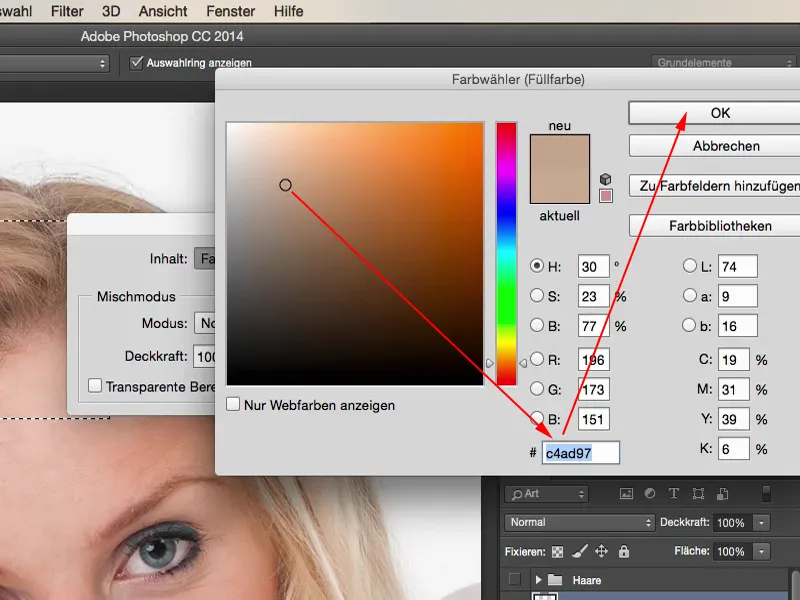
Теперь все это заполнено этим цветом (1) и нам нужна текстура волос. И текстуру можно легко получить, добавив здесь шум (Фильтр> Фильтр шума> Добавить шум… (2)).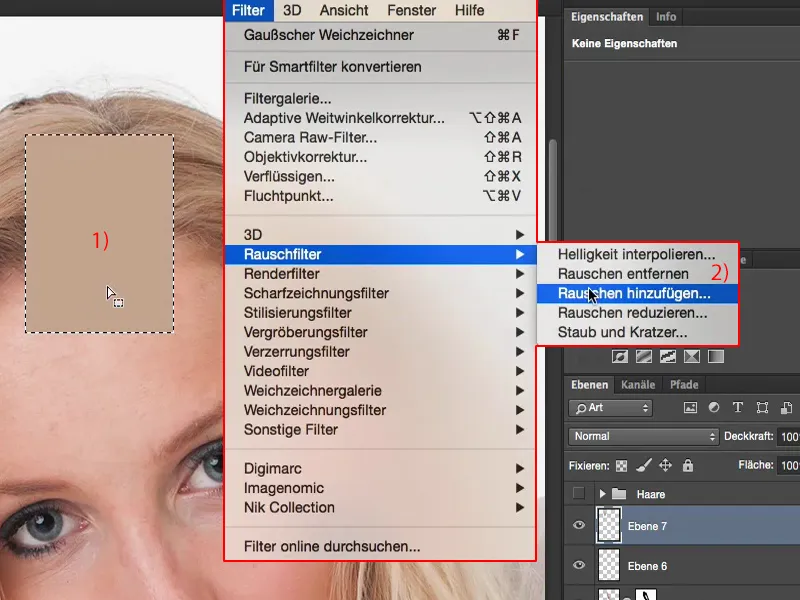
Вы должны немного настроить пиксели по силе здесь. Важно иметь Гауссово распределение (1), чтобы не создавать повторяющийся узор, и Монохромный (2), потому что в противном случае это быстро становится разноцветным здесь. И разноцветные волосы... Ну, для этого человека они определенно не подходят. Подтвердите это с помощью OK.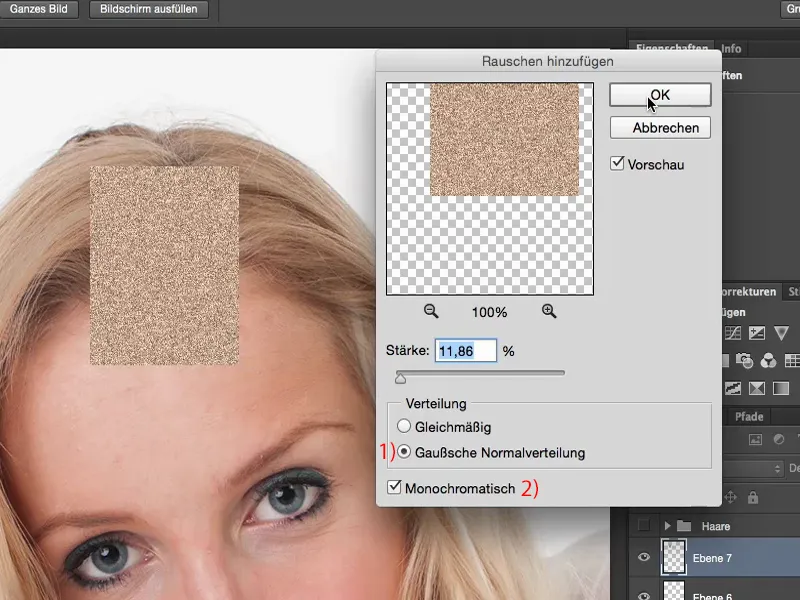
Вы также можете преобразовать все это в смарт-объект, если хотите работать неразрушающим образом. И затем вы переходите сюда с Размытие движения (Фильтр> Фильтр размытия> Размытие движения…)...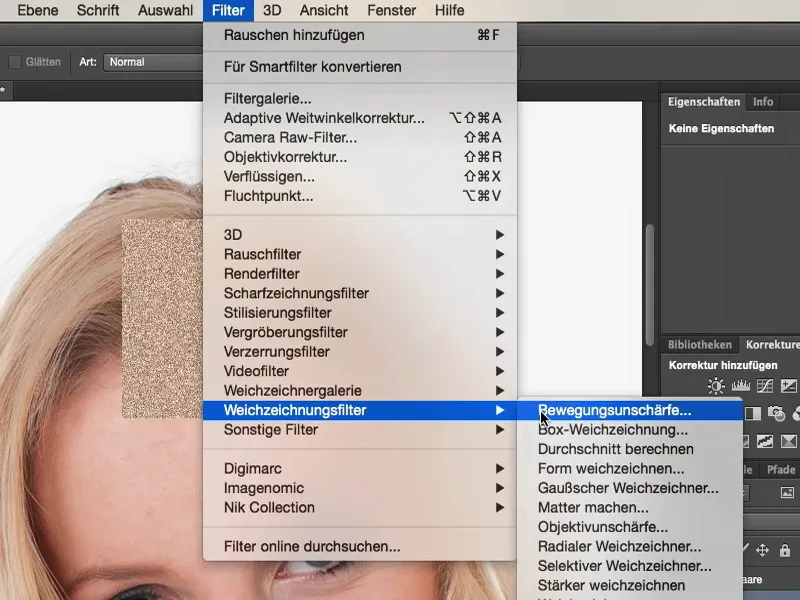
...в угле 90 градусов (1) выше. Расстояние (2) вы устанавливаете так, чтобы получить светлые и темные линии - идеально причесанные волосы, на 100 процентов идеально причесанные волосы, которые будут выглядеть именно так.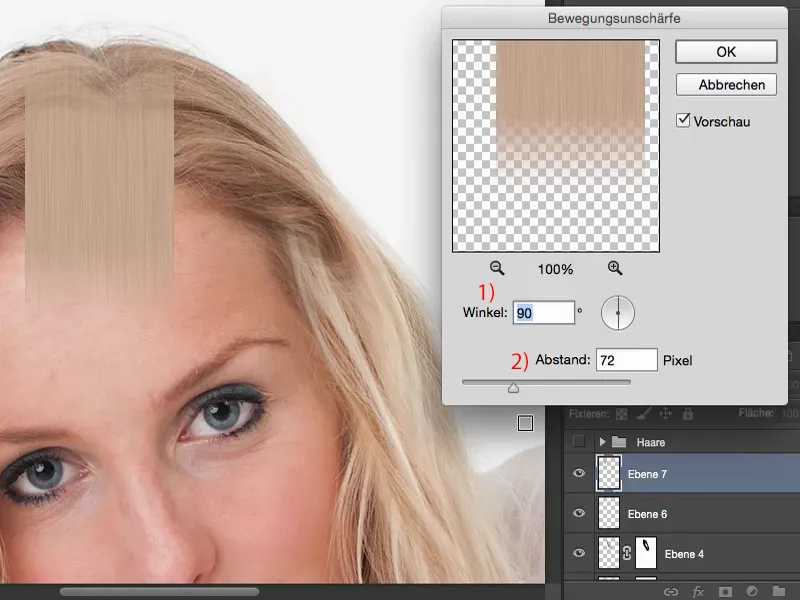
Теперь можно перейти в режим наложения. Наложение всегда очень сложно. Мягкий свет немного лучше, однако возникает цветовая сдвиг.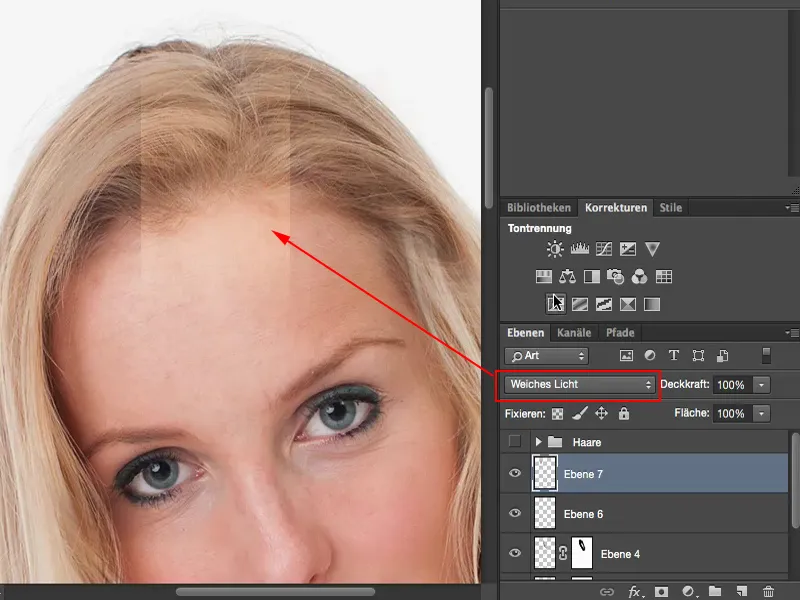
Поэтому сначала сделаем две вещи: во-первых, все слишком светло, значит, мне нужно затемнить тона (1), естественно, с маской выделения (2). Поэтому я сейчас немного затемняю это все. Примерно так (3).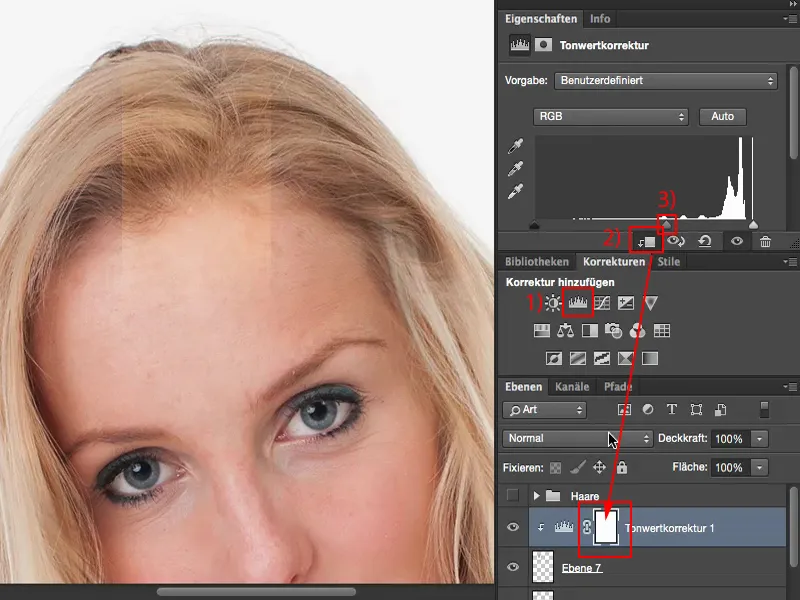
Затем я создаю еще один уровень настройки, а именно Черно-Белый (1), также с маской выделения (2), на эту искусственную прядь волос. И затем я просто немного уменьшаю Непрозрачность (3). Ты видишь, что все слишком насыщено. И теперь я ищу точку, где у меня примерно такая же насыщенность, как у моих естественных волос. И это примерно 50, 60 %. Теперь это подходит. Теперь я могу работать с этим уровнем.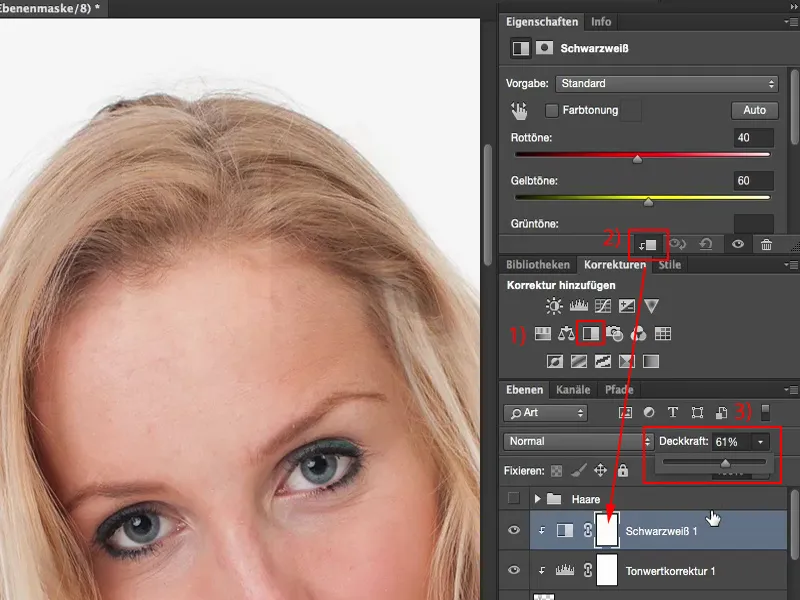
С помощью Ctrl + T вы перемещаете это на позицию, где вам нужно больше деталей, например, здесь сверху, затем активируйте эту функцию искажения (1) и просто подстройтесь под эту изгиб. Мы тянем все это немного вниз, чтобы получить красивую кривую. Теперь у нас довольно хорошая кривая, подтверждаем это нажатием OK.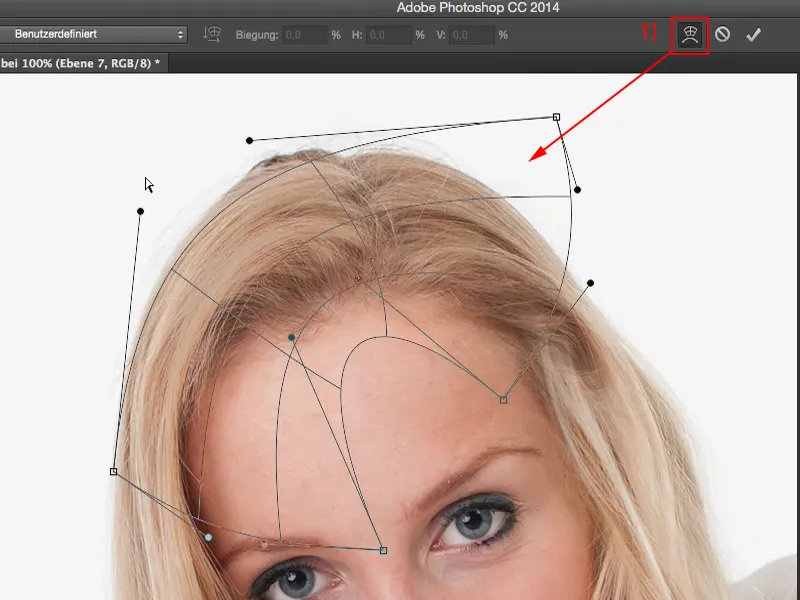
Теперь я могу нанести эту текстуру практически на волосы. Это не так уж и важно, но в целом... Или, скорее, если вы также дублируете и добавляете маску слоя (1), тогда у вас есть действительно гладкая текстура волос, которая уже не поддаётся распознаванию. Люди это вообще не заметят, потому что вы это знаете, так как вы добавили эту текстуру.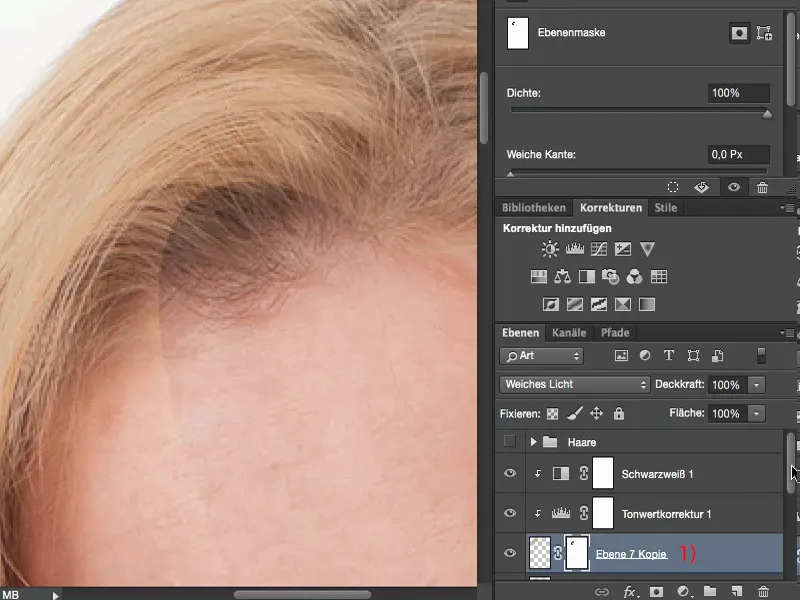
Если вы это рассмотрите: область, которую мы не трогали, и область, которую мы изменили - это уже совсем разные миры. Здесь намного больше объема, здесь гораздо больше структуры.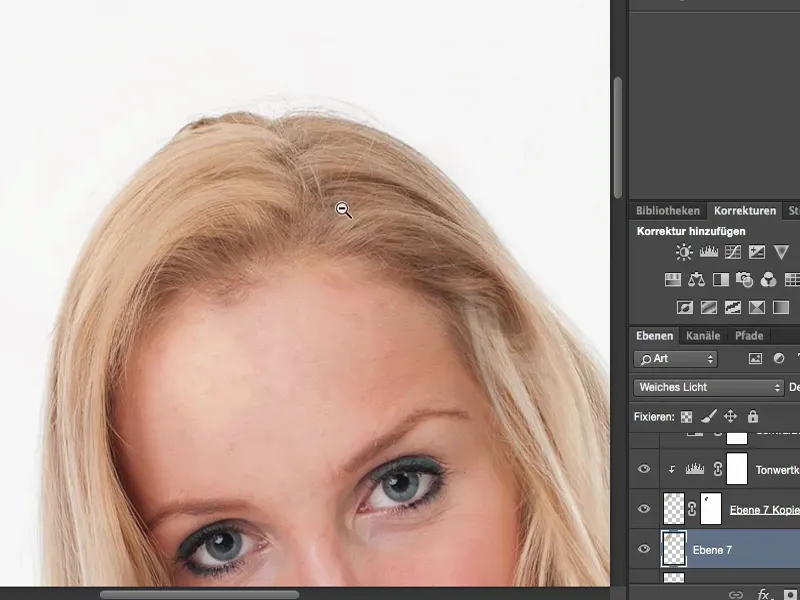
Резюме
И если я рассмотрю всю картину в целом, то вы увидите, что эти волосы вообще незаметны, потому что внимание сосредоточено на лице, на красивых длинных волосах, на белом. Зритель немного ослеплен красотой и белым фоном, поэтому картина просто живет. И никто не придет на идею посмотреть волосы и сказать: "Почему-то ты что-то изменил в структуре". Нет, никто этого не сделает, только редактор изображений, который рассматривает изображение со зумом 200-300 процентов, скажет: "Хорошо, ты что-то сделал с волосами. Я не знаю что, но они не выглядят естественно." Обычный зритель никогда не заметит, что эти волосы фальшивые.